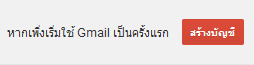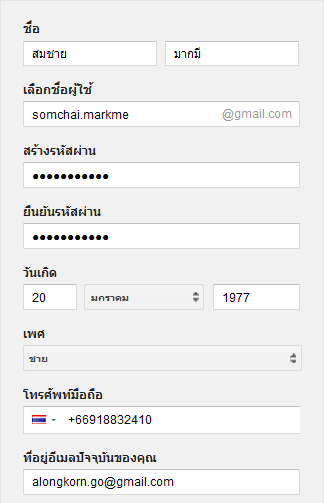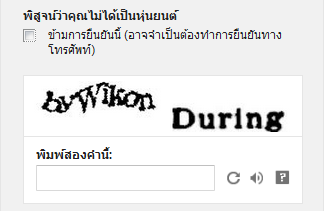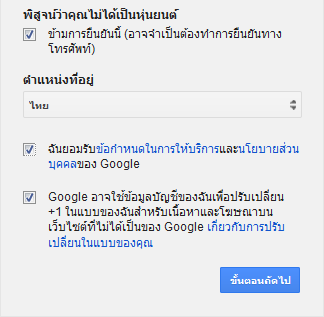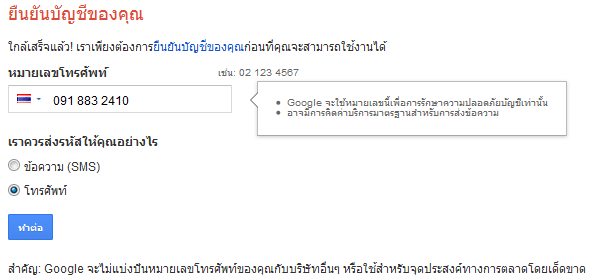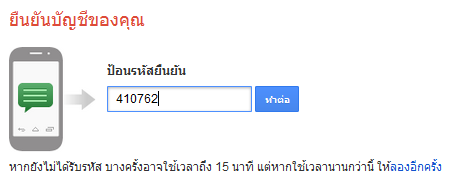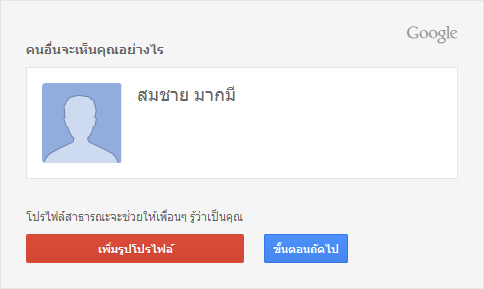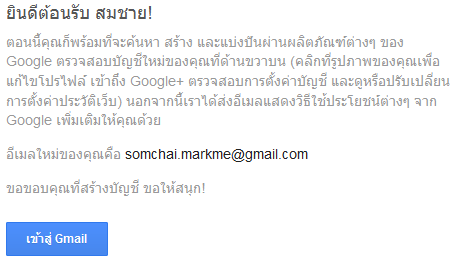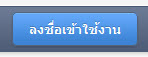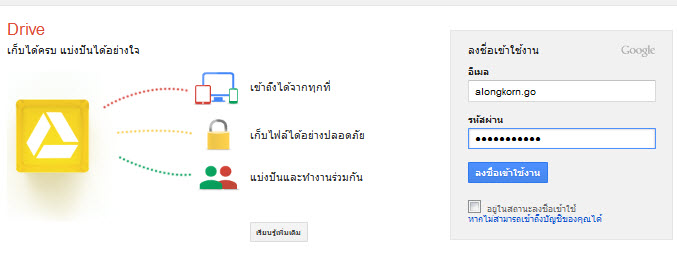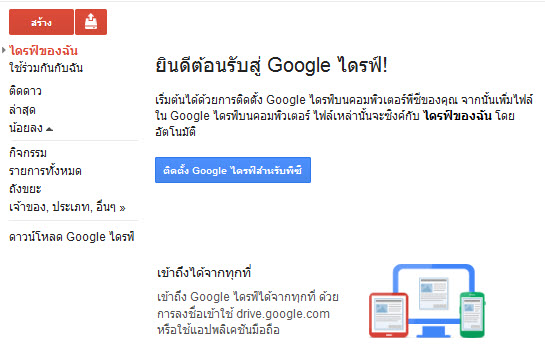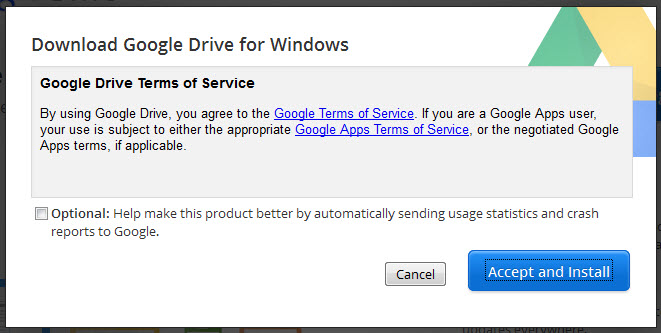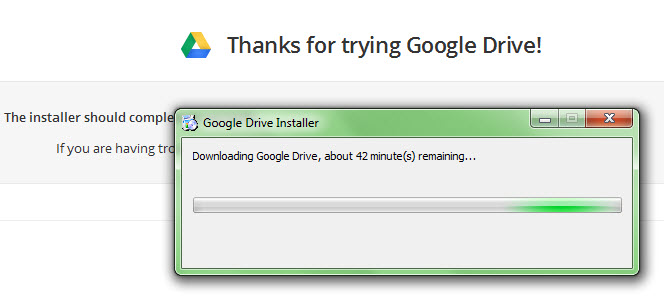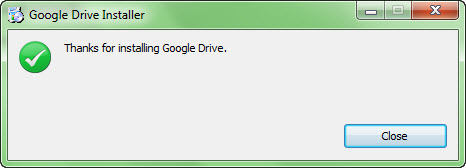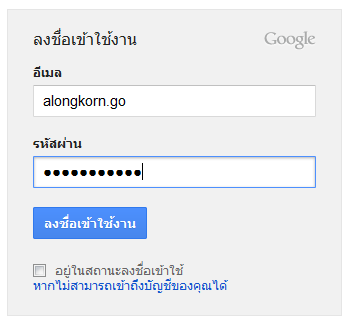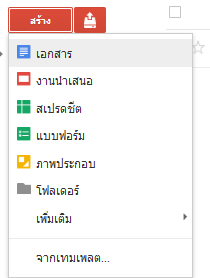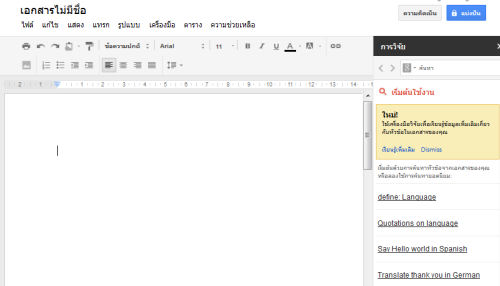Cloud ComputingCloud Computing คืออะไร
หากพูดถึงว่าคลาวด์คอมพิวติ้ง (Cloud Computing) คืออะไร? หลายคนอาจจะนึกถึงแค่บริการพื้นที่ฝากไฟล์บนอินเทอร์เน็ต อย่าง iCloud บน iPhone, iPad หรือ Google Drive บน Android หรือ OneDrive บนมือถือ Windows Phone ซึ่งสิ่งเหล่านี้คือบริการ Cloud Storage อันเป็นบริการ Cloud ประเภทหนึ่งเท่านั้น แต่อันที่จริงแล้ว บริการ Cloud Computing มีความหมายกว้างขวางกว่านั้นมาก
Cloud Computing คือบริการที่ครอบคลุมถึงการให้ใช้กำลังประมวลผล หน่วยจัดเก็บข้อมูล และระบบออนไลน์ต่างๆจากผู้ให้บริการ เพื่อลดความยุ่งยากในการติดตั้ง ดูแลระบบ ช่วยประหยัดเวลา และลดต้นทุนในการสร้างระบบคอมพิวเตอร์และเครือข่ายเอง ซึ่งก็มีทั้งแบบบริการฟรีและแบบเก็บเงิน
รู้จักคลาวด์คอมพิวติ้ง (Cloud Computing) แบบเข้าใจง่าย
หากแปลความหมายของคำว่า Cloud Computing ดูจะเข้าใจยาก หรือถ้าแปลเป็นไทย “การประมวลผลบนกลุ่มเมฆ” ก็ยิ่งดูจะงงเข้าไปใหญ่ แต่น่าจะง่ายกว่าถ้าบอกว่า Cloud Computing คือการที่เราใช้ซอฟต์แวร์, ระบบ, และทรัพยากรของเครื่องคอมพิวเตอร์ของผู้ให้บริการ ผ่านอินเทอร์เน็ต โดยสามารถเลือกกำลังการประมวลผล เลือกจำนวนทรัพยากร ได้ตามความต้องการในการใช้งาน และให้เราสามารถเข้าถึงข้อมูลบน Cloud จากที่ไหนก็ได้ ดังแผนภาพด้านล่างนี้นั่นเอง

จากภาพด้านบนนี้ จะเห็นว่าด้านในของกรอบที่เป็นก้อนเมฆก็คือทรัพยากรของผู้ให้บริการที่มีทั้ง Hardware และ Software (ซึ่งก็ทำงานบน Hardware ของผู้ให้บริการเช่นกัน) ผู้ใช้บริการเพียงแค่ต่อเชื่อมเข้าไปใช้ผ่าน Network ด้วยเว็บบราวเซอร์ หรือ Client แอพพลิเคชั่น บนอุปกรณ์ต่างๆของตน เช่น มือถือ, Tablet, Notebook, หรือ Chromebook เป็นต้น
ทำไมบริการ คลาวด์คอมพิวติ้ง (Cloud Computing) จึงได้รับความนิยม?
Cloud Computing คือบริการที่เราใช้หรือเช่าใช้ระบบคอมพิวเตอร์หรือทรัพยากรด้านคอมพิวเตอร์ ของผู้ให้บริการ เพื่อนำมาใช้ในการทำงาน โดยที่เราไม่จำเป็นต้องลงทุนซื้อ Hardware และ Software เองทั้งระบบ ไม่ต้องวางระบบเครือข่ายเอง ลดความรับผิดชอบในการดูแลระบบลง (เพราะผู้ให้บริการจะเป็นผู้ดูแลให้เอง) แถมตอนอัพเกรดระบบยังทำได้ง่ายกว่า ผู้ใช้ทุกคนสามารถเข้าถึงระบบ ข้อมูลต่างๆ ผ่านอินเทอร์เน็ต สามารถจัดการ บริหารทรัพยากรของระบบ ผ่านเครือข่าย และมีการแบ่งใช้ทรัพยากรร่วมกัน (shared services) ได้ด้วย และการจ่ายเงินเพื่อเช่าระบบ ก็สามารถจ่ายตามความต้องการของเรา ใช้เท่าไหร่ จ่ายเท่านั้นได้ หากวันใดความต้องการมีมากขึ้นก็สามารถซื้อเพิ่มเติมเพื่อเพิ่มศักยภาพของระบบ Cloud Computing ได้ โดยที่ไม่ต้องอัพเกรดระบบ และเครื่องคอมพิวเตอร์ให้วุ่นวาย ดังนั้น ธุรกิจขนาดเล็ก และขนาดกลาง รวมไปถึงสถาบันการศึกษา จึงหันมาใช้บริการ Cloud Computing ที่ทั้งช่วยลดต้นทุนและลดความยุ่งยากทั้งหลายกันมาก คล้ายกับเป็นการ Outsource งานนี้ออกไปเพื่อจะได้ Focus กับงานหลักของตนเองจริงๆ
ประเภทของบริการ คลาวด์คอมพิวติ้ง (Cloud Service Models)
บริการ Cloud Computing มีหลากหลายรูปแบบ แต่ในที่นี้ เราขอพูดถึงรูปแบบหลักๆ 3 แบบได้แก่
Software as a Service (SaaS)
เป็นการที่ใช้หรือเช่าใช้บริการซอฟต์แวร์หรือแอพพลิเคชั่น ผ่านอินเทอร์เน็ต โดยประมวลผลบนระบบของผู้ให้บริการ ทำให้ไม่ต้องลงทุนในการสร้างระบบคอมพิวเตอร์ ฮาร์ดแวร์ ซอฟต์แวร์เอง ไม่ต้องพะวงเรื่องค่าใช้จ่ายในการดูแลระบบ เพราะซอฟต์แวร์จะถูกเรียกใช้งานผ่าน Cloud จากที่ไหนก็ได้
ซึ่งบริการ Software as a Service ที่ใกล้ตัวเรามากทื่สุดก็คือ GMail นั่นเอง นอกจากนั้นก็เช่น Google Docs หรือ Google Apps ที่เป็นรูปแบบของการใช้งานซอฟต์แวร์ผ่านเว็บบราวเซอร์ สามารถใช้งานเอกสาร คำนวณ และสร้าง Presentation โดยไม่ต้องติดตั้งซอฟต์แวร์บนเครื่องเลย แถมใช้งานบนเครื่องไหนก็ได้ ที่ไหนก็ได้ แชร์งานร่วมกันกับผู้อื่นก็สะดวก ซึ่งการประมวลผลจะทำบน Server ของ Google ทำให้เราไม่ต้องการเครื่องที่มีกำลังประมวลผลสูงหรือพื้นที่เก็บข้อมูลมากๆในการทำงาน Chromebook ราคาประหยัดซักเครื่องก็ทำงานได้แล้ว มหาวิทยาลัยทั้งในไทยและต่างประเทศหลายแห่งในปัจจุบัน ก็ยกเลิกการตั้ง Mail Server สำหรับใช้งาน e-mail ของบุคลากร และนักศึกษาในมหาวิทยลัยกันเองแล้ว แต่หันมาใช้บริการอย่าง Google Apps แทน เป็นการลดต้นทุน, ภาระในการดูแล, และความยุ่งยากไปได้มาก
Platform as a Service (PaaS)
สำหรับการพัฒนาแอพพลิเคชั่นนั้น หากเราต้องการพัฒนาเวบแอพพลิเคชั่นที่ค่อนข้างซับซ้อน ซึ่งรันบนเซิร์ฟเวอร์ หรือ Mobile application ที่มีการประมวลผลทำงานอยู่บนเซิร์ฟเวอร์ เราก็ต้องตั้งเซิร์ฟเวอร์ เชื่อมต่อระบบเครือข่าย และสร้างสภาพแวดล้อม เพื่อทดสอบและรันซอฟต์แวร์และแอพพลิเคชั่น เช่น ติดตั้งระบบฐานข้อมูล, Web server, Runtime, Software Library, Frameworks ต่างๆ เป็นต้น จากนั้นก็อาจยังต้องเขียนโค้ดอีกจำนวนมาก
แต่ถ้าเราใช้บริการ PaaS ผู้ให้บริการจะเตรียมพื้นฐานต่างๆ เหล่านี้ไว้ให้เราต่อยอดได้เลย พื้นฐานทั้ง Hardware, Software, และชุดคำสั่ง ที่ผู้ให้บริการเตรียมไว้ให้เราต่อยอดนี้เรียกว่า Platform ซึ่งก็จะทำให้ลดต้นทุนและเวลาที่ใช้ในการพัฒนาซอฟท์แวร์อย่างมาก ตัวอย่าง เช่น Google App Engine, Microsoft Azure ที่หลายๆบริษัทนำมาใช้เพื่อลดต้นทุนและเป็นตัวช่วยในการทำงาน
Application ดังๆหลายตัวเช่น Snapchat ก็เลือกเช่าใช้บริการ PaaS อย่าง Google App Engine ทำให้สามารถพัฒนาแอพที่ให้บริการคนจำนวนมหาศาลได้ โดยใช้เวลาพัฒนาไม่นานด้วยทีมงานแค่ไม่กี่คน
Infrastructure as a Service (IaaS)
เป็นบริการให้ใช้โครงสร้างพื้นฐานทางคอมพิวเตอร์อย่าง หน่วยประมวลผล ระบบจัดเก็บข้อมูล ระบบเครือข่าย ในรูปแบบระบบเสมือน (Virtualization) ข้อดีคือองค์กรไม่ต้องลงทุนสิ่งเหล่านี้เอง, ยืดหยุ่นในการปรับเปลี่ยนโครงสร้างระบบไอทีขององค์กรในทุกรูปแบบ, สามารถขยายได้ง่าย ขยายได้ทีละนิดตามความเติบโตขององค์กรก็ได้ และที่สำคัญ ลดความยุ่งยากในการดูแล เพราะหน้าที่ในการดูแล จะอยู่ที่ผู้ให้บริการ
ตัวอย่างเช่น บริการ Cloud storage อย่าง DropBox ซึ่งให้บริการพื้นที่เก็บข้อมูลนั่นเอง แต่นอกจากนี้ก็ยังมีบริการให้เช่ากำลังประมวลผล, บริการให้เช่า เซิร์ฟเวอร์เสมือน เพื่อใช้ลงและรันแอพพลิเคชั่นใดๆตามที่เราต้องการไม่ว่าจะเป็น Web Application หรือ Software เฉพาะด้านขององค์กร เป็นต้น
ตัวอย่างบริการอื่นๆในกลุ่มนี้ก็เช่น Google Compute Engine, Amazon Web Services, Microsoft Azure

Cloud Service Models
ความสำเร็จขององค์กรที่ใช้งาน Cloud Computing
Thai Smile บริษัทสายการบินน้องใหม่ที่นำเอาคลาวด์คอมพิวติ้ง (Cloud Computing) เข้ามาช่วยในการลดต้นทุน และช่วยย่นระยะเวลาในการสร้างระบบคอมพิวเตอร์ โดยทางไทยสไมล์ มองว่า บริษัทน้องใหม่ แยกตัวออกมาจากการบินไทย กว่าจะตั้งตัวได้ กว่าจะมีระบบที่สมบูรณ์ ก็ต้องใช้เวลาหลายเดือน แต่ความได้เปรียบในเชิงธุรกิจ ต้องการการตัดสินใจที่รวดเร็ว ดังนั้น คลาวด์คอมพิวติ้ง (Cloud Computing) จึงเป็นทางเลือกในการช่วยประหยัดเวลา ลดความยุ่งยากและเสียเวลากับการลงทุนอุปกรณ์เอง และสำหรับไทยสไมล์แล้ว Cloud Computing คือคำตอบที่ทำให้สามารถขยับตัวเพื่อแข่งขันในตลาดได้อย่างทันท่วงที
จากตัวอย่าง จะเห็นได้ว่า องค์กร บริษัท ธุรกิจขนาดเล็ก ขนาดกลาง และขนาดใหญ่ ล้วนแต่หาช่องทางในการลดต้นทุน ลดเวลา ลดความยุ่งยากในบริหารจัดการด้านไอที ซึ่งสำคัญมาก และเกี่ยวข้องกับความได้เปรียบในการแข่งขันทางธุรกิจ เพราะการซื้ออุปกรณ์ ฮาร์ดแวร์ ซอฟต์แวร์ การอัพเดตซอฟต์แวร์ และการอัพเกรดระบบ ต่างมาพร้อมกับต้นทุนและต้องการการบำรุงรักษาในระยะยาว ในขณะที่องค์กรเอง ก็ต้องการความยืดหยุ่น และไม่ยุ่งยากในการปรับเปลี่ยนโครงสร้างระบบคอมพิวเตอร์, ระบบเครือข่าย รองรับการขยายตัวของธุรกิจ และปรับตัวเข้ากับอนาคตได้เร็วกว่าคู่แข่ง
ในยุคที่มีอินเทอร์แพร่หลายและมีเครือข่าย 3G / 4G / Wi-Fi ที่ครอบคลุมทุกพื้นที่ การวางใจให้ Cloud ทำหน้าที่คำนวณ ประมวลผล จัดเก็บข้อมูล ก็ทำให้การใช้งานคอมพิวเตอร์หรืออุปกรณ์ผ่าน Cloud ก็ไม่ต้องจำเป็นต้องลงทุนสูง